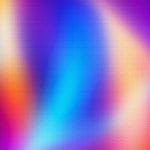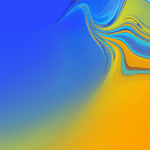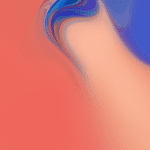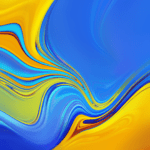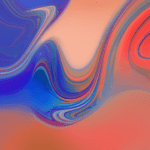Prilagodite svoj Android najboljim mobilne pozadine i pozadine za Android. Pozadine su jedan od najosobnijih elemenata vašeg Androida i služe za prikaz vaših hobija, ukusa ili izravno za prikaz fotografije vaših najmilijih. Ako je ono što tražite u Android pozadini što ljepše, ovdje vam prikazujemo mnoge organizirane po kategorijama.
Preuzmite Android pozadine
Možete staviti praktički bilo koju sliku pozadina na androidu. Problem je u tome što ako pretražimo internet, lako ćemo pronaći mnoge veličine ili proporcije koje ne ispadnu onako dobro kao što smo očekivali. Ako ne želite gubiti vrijeme, uvijek možete pogledati našu galeriju slika posjetom sljedećim poveznicama:
- Dno 18: 9
- 3D pozadine
- Pozadine za životinje
- Anime pozadine
- Sportske pozadine
- Poznata i poznata pozadina
- Šarene pozadine
- Pozadine za motore
- Glazbene pozadine
- Pozadine za računala i tehnologiju
- Pejzažne pozadine
- Minions pozadine
- Pozadine za filmove
- Pozadine za video igre
- Freestyle pozadine
- Božićne tapete
Sva sredstva prikupljena na ovoj web stranici vlasništvo su njihovih autora. Razumijemo da su sve slike prikazane u androidsis.com Oni su u javnoj domeni i mogu se naći na Internetu. Ako ne, pošaljite nam a e-mail i bit će uklonjen iz naše baze podataka što je prije moguće radi poštivanja autorskih prava.
Kako prilagoditi svoj mobitel Android pozadinama
Iako naš Android uređaj može imati pozadinu koja nam se i dalje sviđa, najvjerojatnije želimo koristiti personaliziranu pozadinu ili onu koja je više u skladu s našom osobnošću. Prvo što učinim čim pokrenem uređaj, bilo da je to računalo, tablet, mobitel ili bilo koja druga vrsta elektroničkog uređaja s korisničkim sučeljem, jest da stavim pozadinu koja mi se više sviđa i čak i na računalima učinim da se promijeni svaki sat. Ali,kako promijeniti pozadinu na Androidu?
S obzirom na broj različitih verzija Androida, bilo bi gotovo nemoguće opisati točan postupak za sve uređaje, ali možemo objasniti i uključiti snimke zaslona kako to učiniti na Nexusu 5 s Androidom 6.0.1. Objasnit ćemo nekoliko načina to učiniti kako bi se osiguralo da svatko može promijeniti pozadinu svog Android uređaja, od kojih jedan na dva različita načina pokriva više vrsta uređaja
Kako promijeniti pozadinu na Androidu
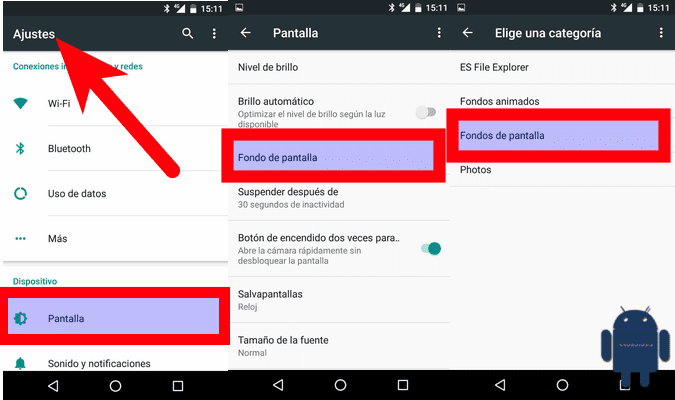
Postupak je vrlo jednostavan, ali svjesni smo da je ono što je nekome lako za neke možda i nešto složenije, pa nastavljam s detaljima koraka koje treba slijediti:
- Otvaramo Postavke uređaja.
- Idemo na odjeljak «Zaslon».
- Unutar zaslona ulazimo u «Pozadinu». Na nekim se uređajima opcija može prikazati jednostavno kao "Pozadina".
- U sljedećem odjeljku možemo birati između:
- Pretražite memorijsku karticu.
- Animirani pozadine.
- Pozadine.
- Arhiva fotografija.
- Ulazimo u odjeljak u kojem će biti slika koju želimo koristiti i mi je odabiremo.
- Prije postavljanja nove pozadine možemo urediti neke vrijednosti, poput obrezivanja slike ili rotiranja. Uređujemo ga kako želimo.
- Napokon, prihvaćamo.
U nekim verzijama Androida, poput 4.4.2 Samsung TouchWiz, u koraku 4 izravno će se pojaviti mogućnost odabira želimo li je staviti na početni zaslon, na zaključani zaslon ili na oba. Kasnije ćemo iz galerije animiranih pozadina, pozadina ili iz naše galerije moći odrediti gdje uzeti sliku. Ostalo je slično onome što je objašnjeno.
Ako ste preuzeli vrlo veliku fotografiju, ovdje ćemo objasniti kako promijeniti razlučivost fotografije na jednostavan način.
Alternativna metoda za promjenu pozadine na Androidu

postoji alternativna metoda što je prva stvar koju mislim da biste trebali isprobati bez obzira na vrstu Android uređaja koji imate. Radi se o korištenju prečaca: s koluta ili bilo koje druge aplikacije (uključujući istraživač datoteka) koja pohranjuje ili ima pristup slikama. Da bismo promijenili pozadinu ovom alternativnom metodom, morat ćemo učiniti sljedeće:
- Dolazimo do slike koju želimo definirati kao pozadinu koja može ući u kolut, kameru, Google fotografije ili gdje god je imamo.
- Otvaramo sliku.
- Pritisnite i držite dok ne vidimo dostupne opcije.
- Odabiremo «Postavi kao ...».
- Odaberemo željenu opciju među onima koje će se pojaviti, kao što su:
- Samo na početnom zaslonu.
- Samo na zaključanom zaslonu.
- Na početnom zaslonu i zaključanom zaslonu.
- Kao i u prethodnoj metodi, i na fotografiji možemo nešto urediti, poput obrezivanja, povećavanja itd.
- Napokon, prihvaćamo promjenu.
Moguće je da ako imate nešto stariji uređaj, pritiskanje slike na sekundu ne prikazuje nijednu opciju. Ako je to vaš slučaj, morat ćete taj dodir zamijeniti drugim: dodirnite gumb opcije vašeg uređaja. Kao što znate, mnogi Android uređaji imaju tri gumba: glavni ili gumb za pokretanje, onaj za odmak i treći koji ćemo dodirnuti kako bi nam pokazali dostupne opcije. To je gumb koji morate dodirnuti u koraku 3 prethodnog postupka.
Odakle ti mobilne pozadine? Recite nam nešto o svojim resursima kada je riječ o preuzimanju pozadina i postavljanju novih Android pozadina, jednom od najjednostavnijih i najbržih resursa za promjenu izgleda našeg mobitela ili tableta.